Samsung Wave 723 GT-S7230 Grey: Интернет
Интернет: Samsung Wave 723 GT-S7230 Grey
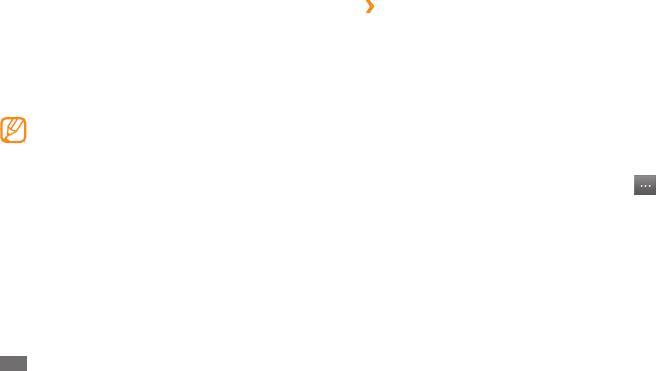
›
Настройка профиля «Интернет»
Интернет
Чтобы подключиться к сети, а затем к Интернету, необходимо
настроить профиль подключения. К предустановленным
оператором мобильной связи профилям подключения
Интернет
можно добавить свой.
В этом разделе описано, как подключаться к Интернету и
1
В режиме меню выберите пункт
Настройки
→
сохранять закладки для избранных веб-страниц.
Подключение
→
Сеть
→
Подключения
→
Да.
За подключение к Интернету и загрузку файлов •
2
Выберите пункт
Создать.
может взиматься дополнительная плата.
Дополнительную информацию можно получить у
3
Настройте параметры сети
оператора мобильной связи.
► «Настройка профиля MMS» (с. 42).
•
В зависимости от оператора мобильной связи меню
4
В режиме меню выберите пункт
Интернет
→
→
веб-браузера может быть обозначено по-другому.
Интернет-настройки
→
Профили Интернет.
•
Наличие тех или иных значков зависит от региона
5
Выберите профиль подключения
→
Применить.
или оператора мобильной связи.
76
Интернет
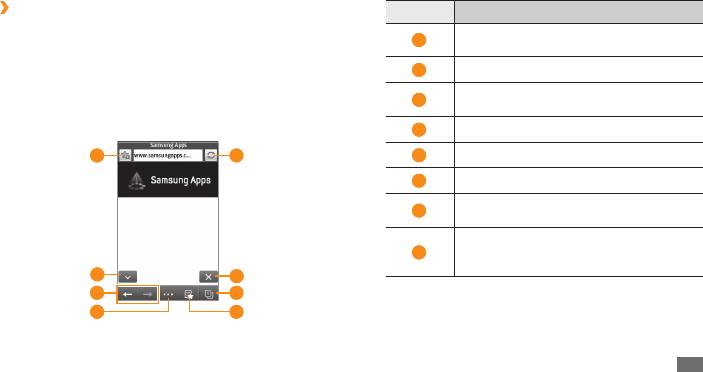
›
Просмотр веб-страниц
Номер Функция
1
В режиме меню выберите пункт
Интернет, чтобы открыть
Создание закладки для текущей веб-
1
домашнюю страницу оператора мобильной связи.
страницы.
Чтобы перейти на определенную веб-страницу, выберите
1
2
Изменение режима просмотра.
поле ввода URL-адреса, введите его и выберите пункт
Перейти.
Перемещение вперед или назад по
3
страницам, сохраненным в журнале.
2
Для просмотра веб-страниц используются следующие
клавиши.
4
Переход к параметрам веб-браузера.
1
5
5
Обновление текущей веб-страницы.
1
6
Завершение сеанса подключения.
Вызов веб-страницы в новом окне или
7
переключение между открытыми окнами.
Переход к списку сохраненных закладок,
8
часто посещаемым страницам и RSS-
каналам, а также к журналу браузера.
2
6
3
7
1. Значки появляются при прикосновении к экрану.
4
8
Интернет
77
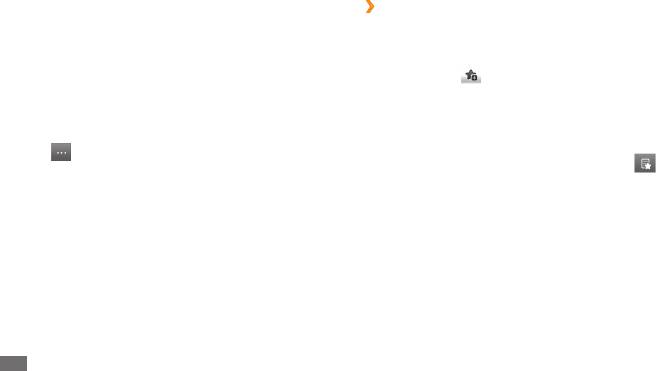
При просмотре веб-страниц воспользуйтесь следующими
›
Создание закладок для избранных веб-
возможностями.
страниц
•
Прикоснитесь к экрану двумя пальцами и разведите их
Часто посещаемые страницы можно поместить в закладки
в стороны, чтобы увеличить масштаб (сведите пальцы
для быстрого перехода к ним. При перемещении в Интернете
вместе, чтобы уменьшить его). Также можно дважды
выберите значок
для добавления текущей страницы в
прикоснуться к экрану, чтобы изменить масштаб.
список закладок.
•
Чтобы перевести слово, выберите и удерживайте его,
Если адрес веб-страницы известен, можно вручную добавить
а затем выберите пункт Перевести.
ее в закладки. Для этого выполните указанные ниже
•
Чтобы выполнить дополнительные действия, выберите
действия.
значок , а затем — один из следующих параметров.
1
В режиме меню выберите пункт
Интернет
→
.
- : возврат к домашней странице.
Домашняя страница
Выберите пункт
Добав.
- : отправка URL-адреса текущей веб-
Отправить URL
2
страницы другим пользователям.
3
Введите заголовок страницы и URL-адрес.
- : поиск сведений о слове.
Поиск текста
4
Выберите пункт
Сохранить.
- : сохранение или отправка
Фильтр изображений
изображений с веб-сайтов.
- : настройка параметров браузера.
Интернет-настройки
78
Интернет
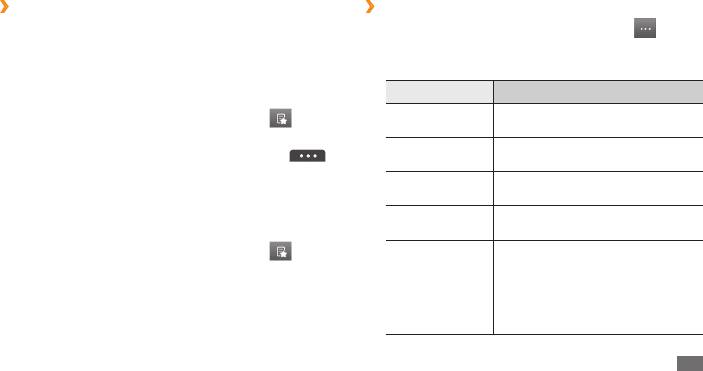
›
Чтение RSS-новостей
›
Настройка параметров браузера
В этом разделе описано, как работать со средством чтения
1
В режиме меню выберите пункт
Интернет
→
→
RSS-новостей, которое позволяет получать последние
Интернет-настройки.
новости и сведения с часто посещаемых страниц в сети
2
Измените следующие параметры веб-браузера.
Интернет.
Опции Функция
Добавление адреса RSS-канала
Домашняя
Ввод URL-адреса домашней веб-
1
В режиме меню выберите пункт
Интернет
→ →
страница
страницы.
RSS-новости.
Режим
Выбор между обычным и
2
Выберите пункт
Добавить, или выберите значок
просмотра
полноэкранным режимом.
→
Добавить.
Автосохранение
Автоматическое сохранение
3
Введите название и адрес RSS-канала и выберите пункт
пароля
пароля для входа в систему.
Сохранить.
Профили
Выбор профиля подключения для
Обновление и чтение RSS-новостей
Интернет
доступа в Интернет.
1
В режиме меню выберите пункт
Интернет
→ →
Сохранение или удаление файлов
RSS-новости.
Cookie. Файлы Cookie — это
Настройки
небольшие файлы с данными
2
Выберите пункт
Обновить
→
каналы
→
Обновить
→
Да.
Сookie
пользователя, отправляемые на
3
Выберите обновленный RSS-канал.
веб-сервер при обращении к веб-
страницам.
Интернет
79
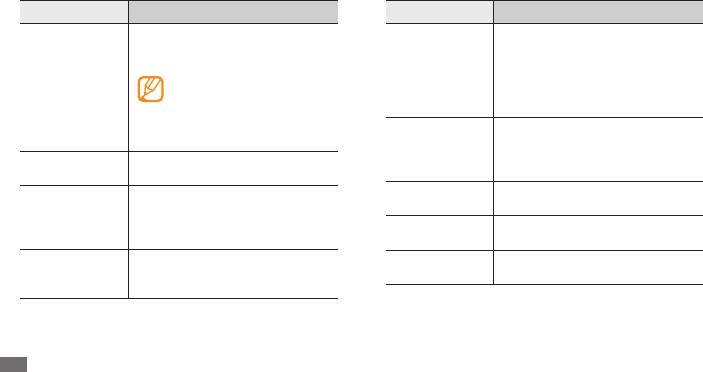
Опции Функция
Опции Функция
Настройка на автоматическое
Настройка на автоматическое
обновление RSS-каналов с
удаление вашего имени
Автоудаление
заданной периодичностью.
пользователя и пароля, а также на
данных
удаление таких данных браузера,
Включение этой функции
Обновление RSS
браузера
как журнал, кэш, файлы Сookie,
увеличивает объем
имена пользователя и пароли.
загружаемых данных
и может повлечь
Очистка кэш-памяти. Кэш — это
дополнительные расходы.
временная память, в которой
Очистить кэш
хранятся последние открытые
Сертификаты
Просмотр сведений о
веб-страницы.
сервера
сертификатах.
Удаление файлов Cookie,
Настройка параметров звука и
Удалить Cookies
хранящихся в памяти телефона.
изображения для веб-браузера.
Параметры
Можно также указать область
Удалить логин/
Удаление имен пользователя и
памяти для загруженных файлов.
пароль
паролей.
Отображение информации об
Удалить базы
Удаление всех сохраненных веб-
Сведения о
авторских правах и версии веб-
данных
баз данных.
браузере
браузера.
80
Интернет
Чтобы воспользоваться магазином Samsung Apps, •
Samsung Apps
необходимо подключение к Интернету посредством
В магазине Samsung Apps можно найти и загрузить
сотовой связи или сети Wi-Fi.
множество полезных приложений для телефона. Здесь
•
За доступ в Интернет и загрузку приложений может
предлагается широкий ассортимент таких приложений, как
взиматься дополнительная плата.
игры, новости, справочные материалы, социальные сети,
•
Если на панели виджетов нет свободного места,
виджеты, приложения для заботы о здоровье и многие
виджет автоматически не добавляется. Необходимо
другие, с которыми легко и удобно работать.
удалить несколько виджетов из панели и добавить
Благодаря магазину Samsung Apps телефон можно
новые виджеты вручную.
оптимизировать для любых задач. Узнайте больше о
•
Дополнительные сведения см. на веб-сайте
возможностях своего телефона!
www.samsungapps.com или в буклете магазина
1
В режиме меню выберите пункт
Samsung Apps.
Samsung Apps.
Доступность данной услуги зависит от региона или
2
Выполните поиск нужных приложений и виджетов и
•
загрузите их на телефон.
оператора мобильной связи.
Интернет
81
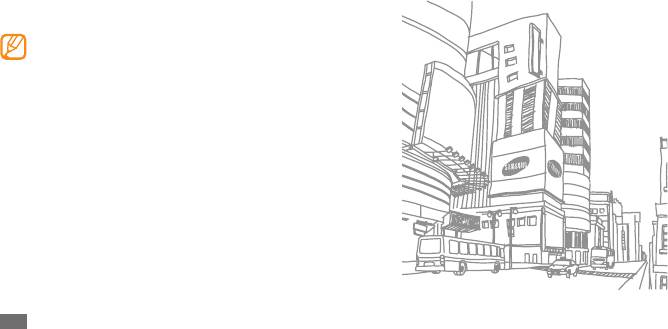
YouTube
YouTube — это бесплатная служба потокового видео. В этом
разделе содержатся сведения о том, как просматривать
видео на YouTube.
Эта функция может быть недоступна в зависимости от
региона или оператора мобильной связи.
1
В режиме меню выберите пункт
YouTube.
2
Выберите видеозапись из списка.
3
Управляйте воспроизведением с помощью виртуальных
клавиш ► с. 60.
Веб-сайты сообществ
С помощью телефона можно воспользоваться услугами веб-
сайтов Facebook и Twitter.
1
В режиме меню выберите пункт
Facebook или Twitter.
2
Введите имя пользователя и пароль для входа в систему.
3
Обменивайтесь снимками, видеозаписями и
сообщениями с родными и друзьями.
82
Интернет


